航天信息机动车销售系统开具及申报操作流程
- 格式:doc
- 大小:2.26 MB
- 文档页数:8
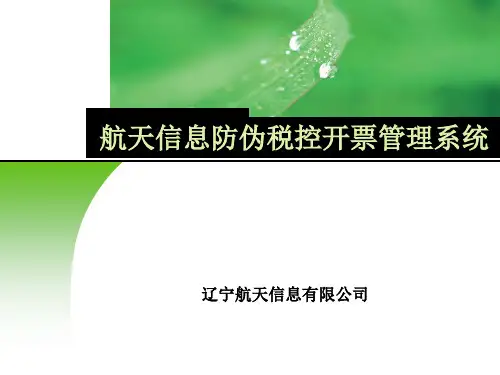
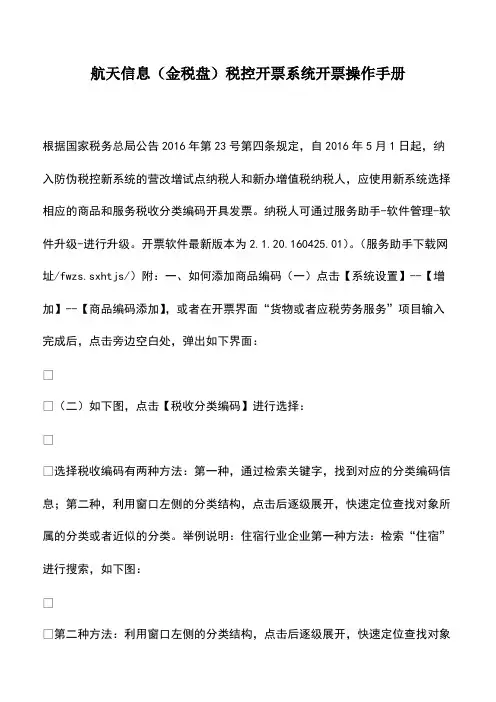
航天信息(金税盘)税控开票系统开票操作手册
根据国家税务总局公告2016年第23号第四条规定,自2016年5月1日起,纳入防伪税控新系统的营改增试点纳税人和新办增值税纳税人,应使用新系统选择相应的商品和服务税收分类编码开具发票。
纳税人可通过服务助手-软件管理-软件升级-进行升级。
开票软件最新版本为2.1.20.160425.01)。
(服务助手下载网址/fwzs.sxhtjs/)附:一、如何添加商品编码(一)点击【系统设置】--【增加】--【商品编码添加】,或者在开票界面“货物或者应税劳务服务”项目输入完成后,点击旁边空白处,弹出如下界面:
(二)如下图,点击【税收分类编码】进行选择:
选择税收编码有两种方法:第一种,通过检索关键字,找到对应的分类编码信息;第二种,利用窗口左侧的分类结构,点击后逐级展开,快速定位查找对象所属的分类或者近似的分类。
举例说明:住宿行业企业第一种方法:检索“住宿”进行搜索,如下图:
第二种方法:利用窗口左侧的分类结构,点击后逐级展开,快速定位查找对象。
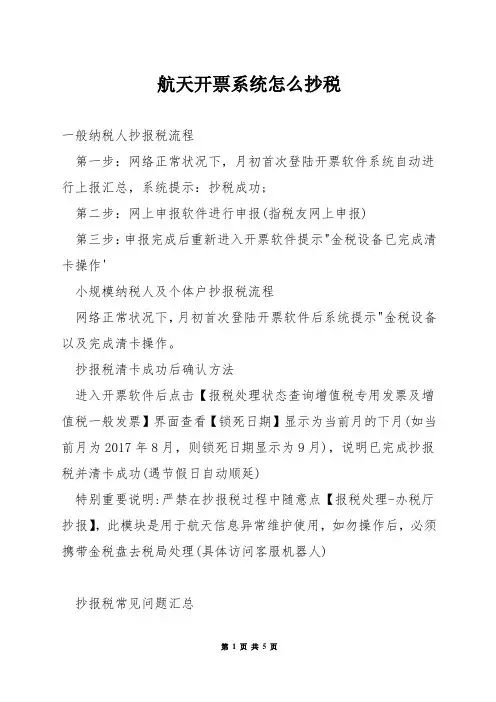
航天开票系统怎么抄税一般纳税人抄报税流程第一步:网络正常状况下,月初首次登陆开票软件系统自动进行上报汇总,系统提示:抄税成功;第二步:网上申报软件进行申报(指税友网上申报)第三步:申报完成后重新进入开票软件提示"金税设备已完成清卡操作'小规模纳税人及个体户抄报税流程网络正常状况下,月初首次登陆开票软件后系统提示"金税设备以及完成清卡操作。
抄报税清卡成功后确认方法进入开票软件后点击【报税处理状态查询增值税专用发票及增值税一般发票】界面查看【锁死日期】显示为当前月的下月(如当前月为2017年8月,则锁死日期显示为9月),说明已完成抄报税并清卡成功(遇节假日自动顺延)特别重要说明:严禁在抄报税过程中随意点【报税处理-办税厅抄报】,此模块是用于航天信息异常维护使用,如勿操作后,必须携带金税盘去税局处理(具体访问客服机器人)抄报税常见问题汇总1、点击上报汇总提示:增值税专普票失败原因:该版本非征期不支持上报汇总或本期征期税已完成抄报清卡。
2、增值税专普票清卡失败原因:金税设备中无抄税资料,不能进行清卡。
以上两种状况可通过查看【锁死日期】是否显示为当前月的下个月,说明已经清卡成功,无必须多次点击上报汇总和远程清卡,属于正常现象。
3、点击发票填开提示:金税盘处于报税期,不能发票。
金税盘已到锁死期,不能发票;可以通过尝试检查计算机是否为当前日期、计算机网络是否畅通、点击发票〔管理〕-发票修复。
并退出开票软件重新进入,假设还是无法解决,请通过各种形式和航天信息客服人员联系协助解决2差额征收怎么开具发票发票开具具体事项:(1)选择简易计税方法差额征税方式一:通过增值税发票管理新系统中正常开票功能,以取得的全部价款和价外费用,扣除代用工单位支付给劳务派遣员工的工资、福利和为其办理社会保险及住房公积金后的余额依5%的征收率开具增值税专用发票;代用工单位支付给劳务派遣员工的工资、福利和为其办理社会保险及住房公积金依5%的征收率开具增值税一般发票。
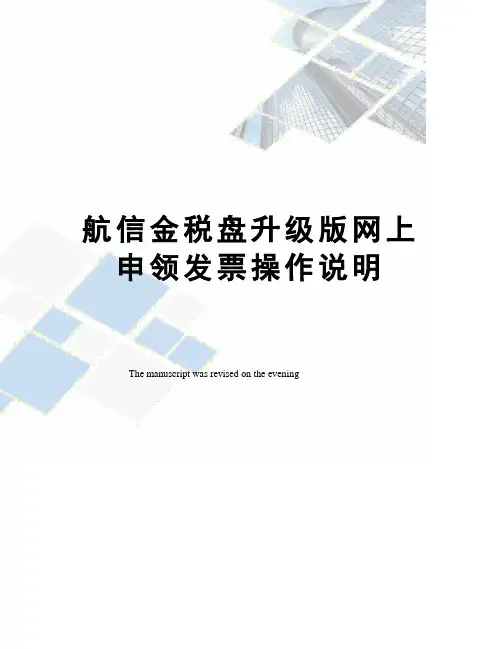
航信金税盘升级版网上申领发票操作说明The manuscript was revised on the eveningof 2021税控发票开票软件(金税盘版)网上申领操作说明福建航天信息科技有限公司编写目录第一章设备环境为实现网上申领功能,企业端开票环境需要满足以下软、硬件要求。
硬件(1)所需的专用设备必须为灌装有数字证书的升级版金税盘、和报税盘,报税盘为选配设备。
(2)金税盘底层为SKN6K08L1及以上版本。
软件开票子系统版本号为FWSK(KP)。
操作系统支持winXP sp3、win7、win8、操作系统,系统可以是32位或者62位。
第二章网上申领主要实现网上申领发票功能,代替大厅购票,简化用户工作。
以下操作均指在企业端税控发票开票软件(金税盘版)中操作。
发票申领主要实现企业网上提交发票领购的申请操作步骤:【第一步】点击“发票管理/发票领用管理/网上申领管理/发票申领”菜单项,进入发票申领页面,如图2-1、图2-2所示,(图2-1 发票申领菜单)(图2-2 发票申领)【第二步】点击“更新”按钮,通过网络从税局端同步该企业的发票票种授权信息到开票软件中,更新成功后,页面中的“发票类型”项目的下拉框将显示企业所有授权的发票票种信息,如图2-3所示(图2-3 发票申领)说明:(1)用户首次使用发票申领功能或在税局做发票票种授权变更后,才需要执行此操作;非上述情况可跳过此步骤直接执行下一步。
(2)可网上申领的发票种类包括:增值税专用发票、增值税普通发票、货物运输业增值税专用发票、机动车销售四种。
【第三步】若非首次使用发票申领功能,进入菜单时,软件将自动调出发票类型、发票种类代码、本次限量信息,如图2-4所示。
图2-4 发票申领【第四步】输入申领信息,如图2-5所示。
图2-5 申领信息1、发票类型:通过下拉框选择需申领的发票类型2、申领数量(本/卷):输入本次需申领的发票数量,当月购买总数量不能超过“本次限量”中的数量值。
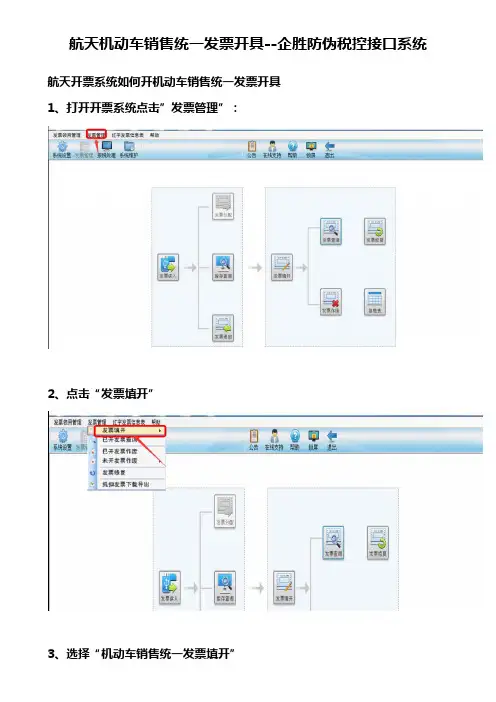
航天机动车销售统一发票开具--企胜防伪税控接口系统
航天开票系统如何开机动车销售统一发票开具
1、打开开票系统点击”发票管理”:
2、点击“发票填开”
3、选择“机动车销售统一发票填开”
4、这里可以看到税局授权了多少种发票类型
5、开票系统中间的“发票填开”也一样可以打开我们需要的发票类型填开界面
6、选定了发票类型之后会有弹出提示框,这里可以确认发票号码
7、这里选择是”旧机动车发票”还是”新机动车发票”然后点击”确定”。
8、旧版的机动车发票没有纳税人识别号
9、新版发票增加了纳税人识别号
如果对于航天开票流程有不明白的可以拨打航天信息客服热线:
如果想快速导入清单实现批量自动开票,全程无需手工录入可以咨询我们的客服热线!企胜防伪税控接口系统除了可以支持快速导入Excel表格、TXT文本、XML格式文件还可以支持对接各品牌或者自主研发的ERP系统、进销存系统和财务系统等等!也可以提供API集成方式将企胜接口集成到业务系统当中,这样开票会更加方便!
官网网址:
发票清单快速导入,批量自动开票--效果展示:
航天开票系统:
航天Excel快速导入清单开票--效果视频:
/Video/Show_47_276.html 百旺开票系统:
百旺(望)Excel清单导入开票--效果视频:
/Video/Show_47_278.html。
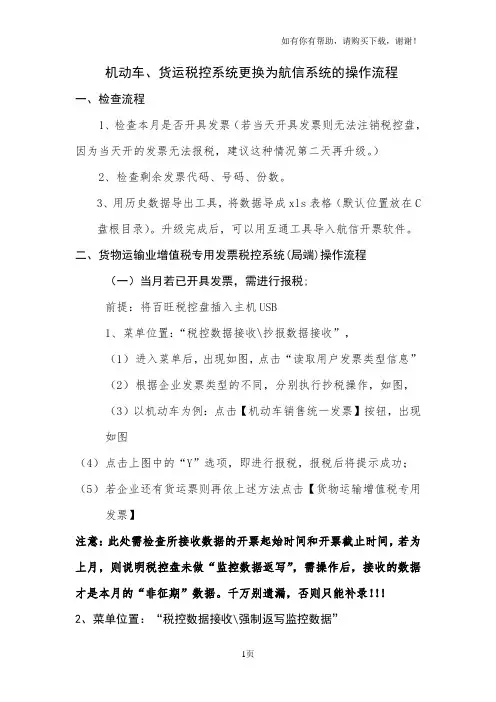
机动车、货运税控系统更换为航信系统的操作流程一、检查流程1、检查本月是否开具发票(若当天开具发票则无法注销税控盘,因为当天开的发票无法报税,建议这种情况第二天再升级。
)2、检查剩余发票代码、号码、份数。
3、用历史数据导出工具,将数据导成xls表格(默认位置放在C盘根目录)。
升级完成后,可以用互通工具导入航信开票软件。
二、货物运输业增值税专用发票税控系统(局端)操作流程(一)当月若已开具发票,需进行报税;前提:将百旺税控盘插入主机USB1、菜单位置:“税控数据接收\抄报数据接收”,(1)进入菜单后,出现如图,点击“读取用户发票类型信息”(2)根据企业发票类型的不同,分别执行抄税操作,如图,(3)以机动车为例:点击【机动车销售统一发票】按钮,出现如图(4)点击上图中的“Y”选项,即进行报税,报税后将提示成功;(5)若企业还有货运票则再依上述方法点击【货物运输增值税专用发票】注意:此处需检查所接收数据的开票起始时间和开票截止时间,若为上月,则说明税控盘未做“监控数据返写”,需操作后,接收的数据才是本月的“非征期”数据。
千万别遗漏,否则只能补录!!!2、菜单位置:“税控数据接收\强制返写监控数据”说明:由于货运系统没有非征期报税的概念,所以通过常规的“返写监控数据”菜单,需要求一窗式比对,无法正常返写,因此需通过此菜单强制返写。
请与税局做好沟通(1)进入菜单后提示以下图示:(2)点击【读取用户监控信息】,出现如下界面,要求输入原因(3)点击【返写监控信息】,系统将监控信息写入原税控盘;二、若升级前有剩余机动车空白票或货运空白票,需执行发票退回1、菜单位置:购票信息管理\发票退换\盘退票,出现如图(1)在“发票类型代码”下拉框中选择对应的发票类型,后点击【读税控盘中未开具发票段】按钮,(2)勾选对应的发票票种,点击【退换】,出现如图:(3)点击【擦除税控盘中的购票信息】按钮,擦除成功则退票结束。
三、注销原百旺税控设备菜单位置:注册登记管理\税控器具注销(1)在如图页面中,【用户识别号】处:输入企业税号,【注册类型】下栏框选择:“注销税控(金税)盘”,点击【下一步】;(2)在如图中,勾选税控盘号,并在【注销说明】、【注销信息写盘情况】、【写盘人签章】、【填表人】处,根据实际情况填写。
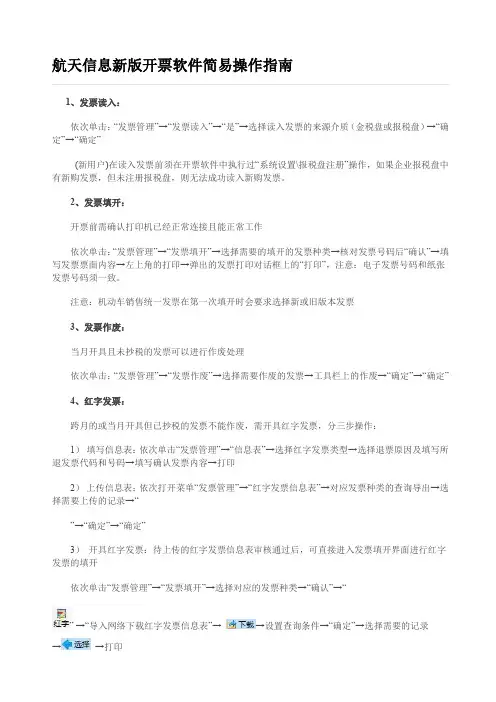
航天信息新版开票软件简易操作指南1、发票读入:依次单击:“发票管理”→“发票读入”→“是”→选择读入发票的来源介质(金税盘或报税盘)→“确定”→“确定”(新用户)在读入发票前须在开票软件中执行过“系统设置\报税盘注册”操作,如果企业报税盘中有新购发票,但未注册报税盘,则无法成功读入新购发票。
2、发票填开:开票前需确认打印机已经正常连接且能正常工作依次单击:“发票管理”→“发票填开”→选择需要的填开的发票种类→核对发票号码后“确认”→填写发票票面内容→左上角的打印→弹出的发票打印对话框上的“打印”,注意:电子发票号码和纸张发票号码须一致。
注意:机动车销售统一发票在第一次填开时会要求选择新或旧版本发票3、发票作废:当月开具且未抄税的发票可以进行作废处理依次单击:“发票管理”→“发票作废”→选择需要作废的发票→工具栏上的作废→“确定”→“确定”4、红字发票:跨月的或当月开具但已抄税的发票不能作废,需开具红字发票,分三步操作:1)填写信息表:依次单击“发票管理”→“信息表”→选择红字发票类型→选择退票原因及填写所退发票代码和号码→填写确认发票内容→打印2)上传信息表:依次打开菜单“发票管理”→“红字发票信息表”→对应发票种类的查询导出→选择需要上传的记录→“”→“确定”→“确定”3)开具红字发票:待上传的红字发票信息表审核通过后,可直接进入发票填开界面进行红字发票的填开依次单击“发票管理”→“发票填开”→选择对应的发票种类→“确认”→“” →“导入网络下载红字发票信息表”→ →设置查询条件→“确定”→选择需要的记录→→打印5、进行非征期抄报:(远程抄报不支持非征期抄报)由于当月发票全票面明细数据均由开票软件自动通过网络传送到税局,一般情况下,不必进行非征期抄报,如确实需要非征期抄报,请点击“报税处理\办税厅抄报”将当月开具发票明细数据抄到报税盘(或金税盘),然后持已抄税的报税盘(或金税盘)去税局大厅进行数据报送。

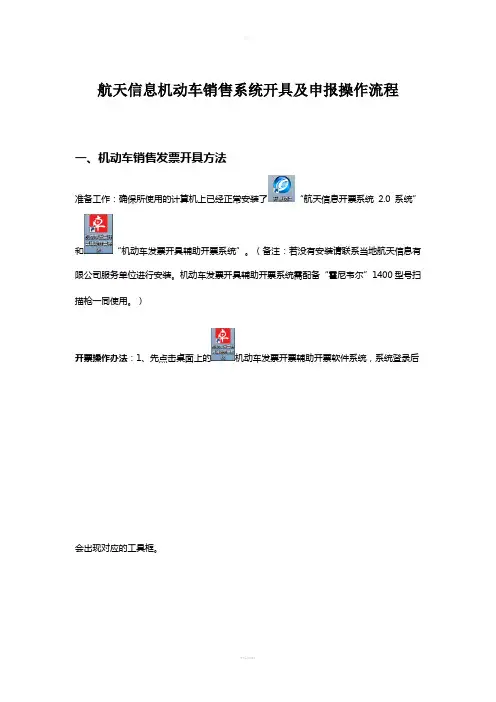
航天信息机动车销售系统开具及申报操作流程一、机动车销售发票开具方法准备工作:确保所使用的计算机上已经正常安装了“航天信息开票系统2.0系统”和“机动车发票开具辅助开票系统”。
(备注:若没有安装请联系当地航天信息有限公司服务单位进行安装。
机动车发票开具辅助开票系统需配备“霍尼韦尔”1400型号扫描枪一同使用。
)开票操作办法:1、先点击桌面上的机动车发票开票辅助开票软件系统,系统登录后会出现对应的工具框。
2、登录开票系统,点击桌面上的开票系统,然后进行登录3、登录后进入开票界面。
4、点击开票辅助软件的国产车合格证进行合格证扫描点击国产车合格证后会出现提示界面5、使用扫描枪进行合格证扫描6、扫描枪读取合格证信息成功提示:7、补充票面其他信息8、填写完毕后点击打印,进行发票打印。
发票开具完毕。
二、车辆购置税申报操作办法准备工作:1、确保所使用的计算机上已经正常安装了“沪友科技办税助手”和“机动车发票开具辅助开票系统”。
(备注:若没有安装请联系当地航天信息有限公司服务单位进行安装。
机动车发票开具辅助开票系统需配备“霍尼韦尔”1400型号扫描枪一同使用。
)操作方法:1、点击桌面办税助手图标进行登录2、登录成功(若用户第一次使用请先点击右侧的用户注册,注册成功后进行登录)3、点击“车购税申报系统”进入“机动车购置税网上申报平台”(用户登录成功后,账号会自动带上去,若显示为0000000,可手工输入用户税号,密码88888888进行登录)4、进行申报,在网上申报平台中点击“申报管理”中的“手工申报”。
5、点击“手工申报”后出现申报明细表6、使用“机动车开票辅助软件”进行信息扫描。
点击网上申报扫描。
待出现扫描提示后,进行合格证二维码信息扫描。
7、扫描后,已经开具发票的车辆信息会出现在申报明细表中,完善其余信息后点击“申报上传”进行购置税申报。

航天信息新版开票软件简易操作指南This model paper was revised by the Standardization Office on December 10, 2020航天信息新版开票软件简易操作指南1、发票读入:依次单击:“发票管理”→“发票读入”→“是”→选择读入发票的来源介质(金税盘或报税盘)→“确定”→“确定”(新用户)在读入发票前须在开票软件中执行过“系统设置\报税盘注册”操作,如果企业报税盘中有新购发票,但未注册报税盘,则无法成功读入新购发票。
2、发票填开:开票前需确认打印机已经正常连接且能正常工作依次单击:“发票管理”→“发票填开”→选择需要的填开的发票种类→核对发票号码后“确认”→填写发票票面内容→左上角的打印→弹出的发票打印对话框上的“打印”,注意:电子发票号码和纸张发票号码须一致。
注意:机动车销售统一发票在第一次填开时会要求选择新或旧版本发票3、发票作废:当月开具且未抄税的发票可以进行作废处理依次单击:“发票管理”→“发票作废”→选择需要作废的发票→工具栏上的作废→“确定”→“确定”4、红字发票:跨月的或当月开具但已抄税的发票不能作废,需开具红字发票,分三步操作:1)填写信息表:依次单击“发票管理”→“信息表”→选择红字发票类型→选择退票原因及填写所退发票代码和号码→填写确认发票内容→打印2)上传信息表:依次打开菜单“发票管理”→“红字发票信息表”→对应发票种类的查询导出→选择需要上传的记录→“”→“确定”→“确定”3)开具红字发票:待上传的红字发票信息表审核通过后,可直接进入发票填开界面进行红字发票的填开依次单击“发票管理”→“发票填开”→选择对应的发票种类→“确认”→“” →“导入网络下载红字发票信息表”→ →设置查询条件→“确定”→选择需要的记录→→打印5、进行非征期抄报:(远程抄报不支持非征期抄报)由于当月发票全票面明细数据均由开票软件自动通过网络传送到税局,一般情况下,不必进行非征期抄报,如确实需要非征期抄报,请点击“报税处理\办税厅抄报”将当月开具发票明细数据抄到报税盘(或金税盘),然后持已抄税的报税盘(或金税盘)去税局大厅进行数据报送。
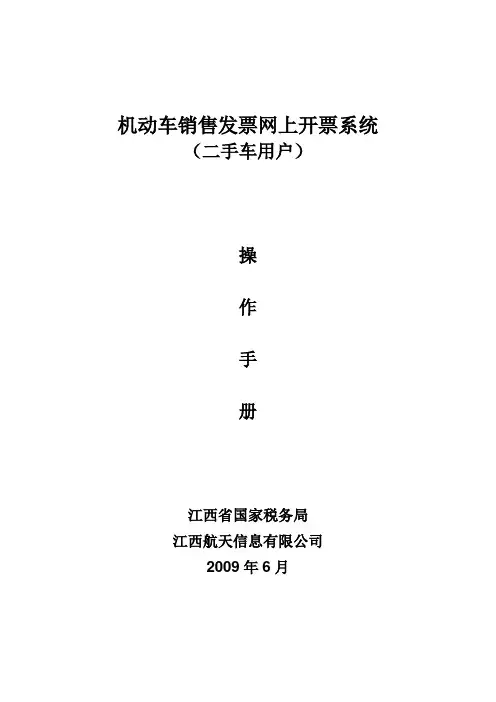
机动车销售发票网上开票系统(二手车用户)操作手册江西省国家税务局江西航天信息有限公司2009年6月目录1功能概述 (2)2环境及设置 (3)2.1运行环境 (3)2.2系统登录 (3)2.3登陆密码修改 (4)3系统维护 (5)3.1企业信息维护(二手车市场、经营拍卖单位) (5)4发票管理 (7)4.1发票入库 (7)4.2发票分发 (8)4.3发票收回 (10)4.4发票退回 (11)4.5期末库存查询 (13)4.6发票流水查询 (14)4.7发票入库CTAIS (15)5开具管理 (17)5.1发票开具 (17)5.2发票作废 (19)5.3负数发票 (20)6查询管理 (21)6.1发票开具查询 (21)6.2发票清单报表 (21)6.3发票领用存报表 (23)1功能概述机动车销售发票网上开票系统按照所完成的具体功能,划分了五个用户类型(系统管理、机动车网上开票、二手车网上开票、机动车销售发票(税控盘用户)、机动车销售发票(代开发票用户))。
因为本系统有严格的级别和权限划分,因此操作人员不能看到全部的功能,各操作人员根据具体的级别和权限,只能使用属于自己权限范围的功能模块。
机动车销售发票网上开票系统(二手车用户)(以下简称“二手车销售网上开票系统”)划分的四个模块为系统维护、发票管理、开具管理、查询管理。
这些模块中系统维护主要是维护企业的基本信息。
发票管理主要完成发票入库、分发、收回、退回功能,以及发票期末库存查询、发票流水查询功能。
开具管理主要完成发票开具、负数发票开具、发票作废功能。
查询管理主要完成发票开具查询、发票清单报表、发票领用存报表的功能。
2环境及设置2.1运行环境二手车销售网上开票系统采用浏览器登录的方式对服务器进行访问,因此对客户端计算机的要求并不是很高,但我们还是建议采用以下的配置:客户端计算机配置建议:CPU:采用INTER P4 1.8G以上内存:256-512M以上硬盘:40G以上显卡:64M以上,分辨率1024*768浏览器要求:IE 6.02.2系统登录二手车销售网上开票系统登陆方式:登陆方式:在浏览器的地址栏中输入系统服务器的IP地址,进入网上办税服务厅。
航天信息新版开票软件简易操作指南1、发票读入:依次单击:“发票管理”→“发票读入”→“是”→选择读入发票的来源介质(金税盘或报税盘)→“确定”→“确定”(新用户)在读入发票前须在开票软件中执行过“系统设置\报税盘注册”操作,如果企业报税盘中有新购发票,但未注册报税盘,则无法成功读入新购发票。
2、发票填开:开票前需确认打印机已经正常连接且能正常工作依次单击:“发票管理”→“发票填开”→选择需要的填开的发票种类→核对发票号码后“确认”→填写发票票面内容→左上角的打印→弹出的发票打印对话框上的“打印”,注意:电子发票号码和纸张发票号码须一致。
注意:机动车销售统一发票在第一次填开时会要求选择新或旧版本发票3、发票作废:当月开具且未抄税的发票可以进行作废处理依次单击:“发票管理”→“发票作废”→选择需要作废的发票→工具栏上的作废→“确定”→“确定”4、红字发票:跨月的或当月开具但已抄税的发票不能作废,需开具红字发票,分三步操作:1)填写信息表:依次单击“发票管理”→“信息表”→选择红字发票类型→选择退票原因及填写所退发票代码和号码→填写确认发票内容→打印2)上传信息表:依次打开菜单“发票管理”→“红字发票信息表”→对应发票种类的查询导出→选择需要上传的记录→“”→“确定”→“确定”3)开具红字发票:待上传的红字发票信息表审核通过后,可直接进入发票填开界面进行红字发票的填开依次单击“发票管理”→“发票填开”→选择对应的发票种类→“确认”→“” →“导入网络下载红字发票信息表”→ →设置查询条件→“确定”→选择需要的记录→→打印5、进行非征期抄报:(远程抄报不支持非征期抄报)由于当月发票全票面明细数据均由开票软件自动通过网络传送到税局,一般情况下,不必进行非征期抄报,如确实需要非征期抄报,请点击“报税处理\办税厅抄报”将当月开具发票明细数据抄到报税盘(或金税盘),然后持已抄税的报税盘(或金税盘)去税局大厅进行数据报送。
湖北航天信息技术有限公司二〇一四年十一月前言本手册为《湖北省机动车销售统一发票网络管理系统—税务机关子系统》的用户操作手册,随软件一同发布。
为了加强对机动车辆各环节税收的管理,增强各部门、各环节之间协调配合,实现机动车辆税收“以票控税、信息共享、协同管理”的“一条龙”管理,堵塞税收流失的漏洞,提高机动车辆各环节税种的征收效率,结合国家税务总局《关于加强机动车辆税收管理有关问题的通知》(国税发〔2005〕79号)和《关于印发〈车辆购置税价格信息管理办法(试行)〉的通知》(国税发〔2006〕93号)文件精神,流转税管理处、信息中心等部门拟联合开发《湖北省机动车销售统一发票网络管理系统》(以下简称《系统》)应用软件。
该《系统》以INTERNET网络和国税内网为工作平台,包括数据库、功能模块、系统维护、操作指南四部分,其中功能模块包括开票、数据采集功能;车价信息功能;查询和统计等内容。
该《系统》主要适用于机动车经销企业开具销售发票、采集报送发票信息,其主管税务计划征收管理部门、主管税务机关进行涉税信息查询比对,车购税征管部门核实、调用、反馈征税车辆信息,各级流转税管理部门查询、统计机动车辆税收“一条龙”管理信息。
承蒙武汉市国家税务局对湖北航天信息技术有限公司的信任和厚爱,给予我公司参加《湖北省机动车销售统一发票网络管理系统》项目的机会,我公司备感荣幸并表示深深的谢意。
我们将本着诚挚、科学、公正的态度,充分考虑贵方的要求,利用国际、国内成熟的技术和我公司丰富的设计和施工经验及良好的信誉,积极参与湖北省机动车销售统一发票网络管理系统建设的前期调研和需求分析,同时为本项目提供最佳的设计方案和优质的实施、培训、维护和技术支持服务。
目录第1章软件概述1.1软件简介1.2软件运行环境1.3本软件的用户1.4阅读说明第2章准备工作2.1页面缓存2.2信任站点2.3安全设置第3章开始使用3.1启动和登录3.2主界面第4章操作说明4.1冲红与作废4.1.1使用者4.1.2功能概述5.1在线操作手册5.1.1使用者5.1.2功能概述6.1车辆型号维护6.1.1使用者6.1.2功能概述7.1发票补录7.1.1使用者7.1.2功能概述8.1下载操作手册8.1.1使用者8.1.2功能概述9.1套打参数设置9.1.1使用者9.1.2功能概述10.1发票开具10.1.1使用者10.1.2功能概述11.1空白发票状态确认11.1.1使用者11.1.2功能概述12.1(老发票)冲红与作废12.1.1使用者12.1.2功能概述第1章软件概述1.1软件简介本手册主要介绍机动车销售统一发票网络管理系统中的使用方法。
机动车销售发票网上开票系统(税控盘用户)操作手册江西省国家税务局江西航天信息有限公司2009年6月目录1功能概述 (3)2环境及设置 (4)2.1运行环境 (4)2.2系统登录 (4)2.3登陆密码修改 (5)3系统维护 (6)3.1企业信息维护 (6)3.2税控盘发票上传 (6)4发票管理 (8)4.1已开具作废 (8)5查询管理 (10)5.1发票开具查询 (10)1功能概述机动车销售发票网上开票系统按照所完成的具体功能,划分了五个用户类型(系统管理、机动车网上开票、二手车网上开票、机动车销售发票(税控盘用户)、机动车销售发票(代开发票用户))。
因为本系统有严格的级别和权限划分,因此操作人员不能看到全部的功能,各操作人员根据具体的级别和权限,只能使用属于自己权限范围的功能模块。
机动车销售发票网上开票系统(税控盘用户)划分的三个模块为系统维护、发票管理、查询管理。
这些模块中系统维护主要是维护企业的基本信息和税控盘发票上传。
开具管理有开具作废功能。
查询管理主要完成发票开具查询、申报表查询功能的功能。
2环境及设置2.1运行环境机动车销售发票网上开票系统(税控盘用户)采用浏览器登录的方式对服务器进行访问,因此对客户端计算机的要求并不是很高,但我们还是建议采用以下的配置: 客户端计算机配置建议:CPU:采用INTER P4 1.8G以上内存:256-512M以上硬盘:40G以上显卡:64M以上,分辨率1024*768浏览器要求:IE 6.02.2系统登录机动车销售发票网上开票系统(税控盘用户)登陆方式:登陆方式:在浏览器的地址栏中输入系统服务器的IP地址,进入网上办税服务厅。
在主页面左上方的会员登陆模块输入用户名、密码、及开票机号,点击“登录”。
如下图:注意:用户名:用户名为企业的纳税识别号;初始密码:111111。
主分机号:默认为主开票机00。
2.3登陆密码修改输入用户名和密码后,登陆系统,如下图点击屏幕右上角的“修改密码”按钮,出现以下对话框:填写完毕,点击“保存”按钮,完成密码修改。
【提醒】6月您抄报税了吗?手把手教你操作航天信息新版开票系统温馨提示各位小伙伴:今天是6月20日,是原增值税纳税人6月申报的最后一天,还没有申报的快快行动啦!※6月份,原增值税纳税人的增值税申报截止日是2016年6月20日。
※5月1日后新纳入营改增试点纳税人,6月份增值税的申报截止日期延长至2016年6月27日。
※请各纳税人注意时间节点!提醒报税成功后完成【远程清卡】操作,以免造成【金税盘锁死】给您工作带来不便。
系统锁死后,需携带【金税盘】到办税大厅进行解锁。
即使上月未开票,本月也需报税清卡操作。
按季申报的小规模纳税人也要登录系统进行抄税清卡操作。
送上新版的开票软件辅导视频!您可以通过以下视频,快速掌握航天信息开票软件的使用方法!感谢您使用航天信息增值税发票系统!抄报税流程:具体流程:1.每月征期内,首次登录开票软件,系统会自动上报汇总(可以在报税处理-状态查询中确认)上次报税日期:2016年06月01日00时00分抄税起始日期:2016年07月01日报税资料:有此状态表示已经自动抄税成功,请进行申报扣款操作后,再进行远程清卡。
注意:请关注锁死日期!锁死期查看方式:报税处理→状态查询→增值税专用发票及增值税普通发票锁死日期:2016年6月xx日【特别提示】请在锁死日期前申报清卡,锁死期清卡只能携带金税盘去国税大厅清卡。
2.当您已经申报扣款成功后,请重新进入开票软件,系统会自动清卡(锁死期前):3.查看报税处理-状态查询:如扣款成功后,进入开票软件会自动清卡,清卡后锁死期变为下个月的时间表示(例如当前时间是6月20日,锁死期变为2016年7月16日)抄税起始日期:2016年07月01日上次报税日期:2016年06月01日锁死日期:2016年07月16号报税资料:无此状态表示本月已报税、清卡成功(如“报税资料”显示“有”,可进行网上申报,申报成功后请重新登录开票软件,系统会自动清卡,变为“无”)【特别提醒】1.清卡日期请以开票软件中的锁死日期为准,请在锁死日期的前一天及时清卡。
机动车、货运税控系统更换为航信系统的操作流程一、检查流程1、检查本月是否开具发票(若当天开具发票则无法注销税控盘,因为当天开的发票无法报税,建议这种情况第二天再升级。
)2、检查剩余发票代码、号码、份数。
3、用历史数据导出工具,将数据导成xls表格(默认位置放在C盘根目录)。
升级完成后,可以用互通工具导入航信开票软件。
二、货物运输业增值税专用发票税控系统(局端)操作流程(一)当月若已开具发票,需进行报税;前提:将百旺税控盘插入主机USB1、菜单位置:“税控数据接收\抄报数据接收”,(1)进入菜单后,出现如图,点击“读取用户发票类型信息”(2)根据企业发票类型的不同,分别执行抄税操作,如图,(3)以机动车为例:点击【机动车销售统一发票】按钮,出现如图(4)点击上图中的“Y”选项,即进行报税,报税后将提示成功;(5)若企业还有货运票则再依上述方法点击【货物运输增值税专用发票】注意:此处需检查所接收数据的开票起始时间和开票截止时间,若为上月,则说明税控盘未做“监控数据返写”,需操作后,接收的数据才是本月的“非征期”数据。
千万别遗漏,否则只能补录!!!2、菜单位置:“税控数据接收\强制返写监控数据”说明:由于货运系统没有非征期报税的概念,所以通过常规的“返写监控数据”菜单,需要求一窗式比对,无法正常返写,因此需通过此菜单强制返写。
请与税局做好沟通(1)进入菜单后提示以下图示:(2)点击【读取用户监控信息】,出现如下界面,要求输入原因(3)点击【返写监控信息】,系统将监控信息写入原税控盘;二、若升级前有剩余机动车空白票或货运空白票,需执行发票退回1、菜单位置:购票信息管理\发票退换\盘退票,出现如图(1)在“发票类型代码”下拉框中选择对应的发票类型,后点击【读税控盘中未开具发票段】按钮,(2)勾选对应的发票票种,点击【退换】,出现如图:(3)点击【擦除税控盘中的购票信息】按钮,擦除成功则退票结束。
三、注销原百旺税控设备菜单位置:注册登记管理\税控器具注销(1)在如图页面中,【用户识别号】处:输入企业税号,【注册类型】下栏框选择:“注销税控(金税)盘”,点击【下一步】;(2)在如图中,勾选税控盘号,并在【注销说明】、【注销信息写盘情况】、【写盘人签章】、【填表人】处,根据实际情况填写。
航天信息机动车销售系统开具及申报操作流程一、机动车销售发票开具方法
准备工作:确保所使用的计算机上已经正常安装了“航天信息开票系统2.0系统”和
“机动车发票开具辅助开票系统”。
(备注:若没有安装请联系当地航天信息有限公司服务单位进行安装。
机动车发票开具辅助开票系统需配备“霍尼韦尔”1400型号扫描枪一同使用。
)
开票操作办法:1、先点击桌面上的机动车发票开票辅助开票软件系统,系统登录后会出现对应的工具框。
2、登录开票系统,点击桌面上的开票系统,然后进行登录
3、登录后进入开票界面。
4、点击开票辅助软件的国产车合格证进行合格证扫描
点击国产车合格证后会出现提示界面
5、使用扫描枪进行合格证扫描
6、扫描枪读取合格证信息成功提示:
7、补充票面其他信息
8、填写完毕后点击打印,进行发票打印。
发票开具完毕。
二、车辆购置税申报操作办法
准备工作:1、确保所使用的计算机上已经正常安装了“沪友科技办税助手”和
“机动车发票开具辅助开票系统”。
(备注:若没有安装请联系当地航天信息有限公司服务单位进行安装。
机动车发票开具辅助开票系统需配备“霍尼韦尔”1400型号扫描枪一同使用。
)
操作方法:1、点击桌面办税助手图标进行登录
2、登录成功(若用户第一次使用请先点击右侧的用户注册,注册成功后进行登录)
3、点击“车购税申报系统”进入“机动车购置税网上申报平台”
(用户登录成功后,账号会自动带上去,若显示为0000000,可手工输入用户税号,密码88888888进行登录)
4、进行申报,在网上申报平台中点击“申报管理”中的“手工申报”。
5、点击“手工申报”后出现申报明细表
6、使用“机动车开票辅助软件”进行信息扫描。
点击网上申报扫描。
待出现扫描提示后,进行合格证二维码信息扫描。
7、扫描后,已经开具发票的车辆信息会出现在申报明细表中,完善其余信息后点击“申报上传”进行购置税申报。